实验室负责人以实验室管理员身份登录实验室账号后,在界面将显示其它实验室成员申请加入本实验室的提醒信息。如图2所示。
:-: 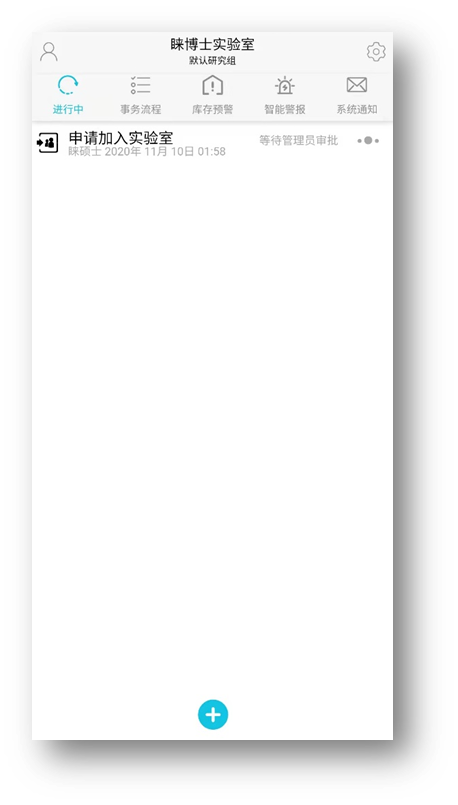
:-: **图2 “进行中”申请加入实验室提醒**
3.点击该信息右侧图标“”,进入详情页,如图3所示。 点击拒绝该申请,点击批准该申请。
:-: 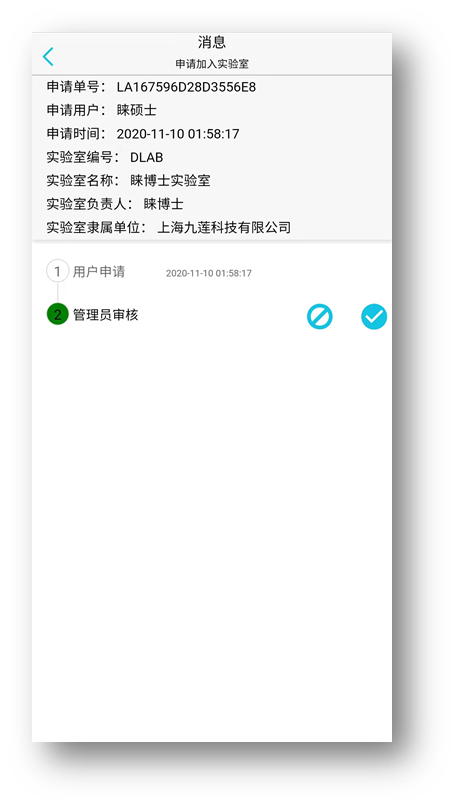
:-: **图3 消息-申请加入实验室详情页**
4.如果批准该申请,将显示如图4所示的反馈界面:
:-: 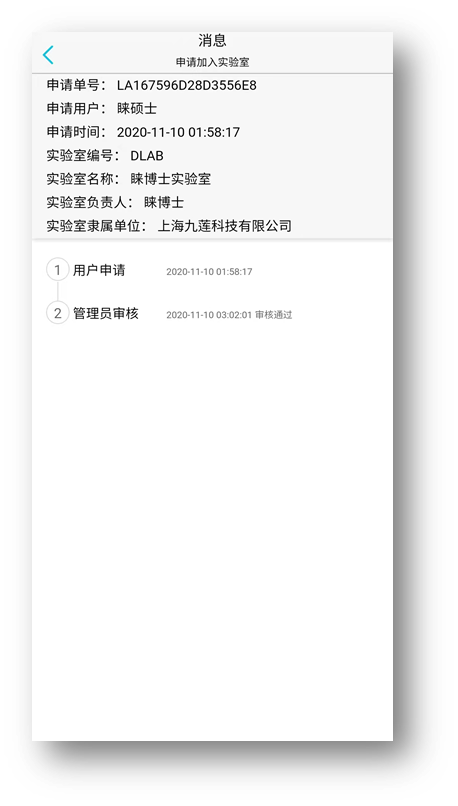
:-: **图4 消息-申请加入实验室反馈页面**
无论拒绝或批准该申请,此流程即转为结束状态,将不在“进行中”界面显示,转到“事务流程”中存档。
- 00.Dr.Lab睐博士数智实验室简介
- 01.获取软件
- 02.快速入门
- 021.实验室负责人
- 0211.创建实验室账号
- 0212.审批实验室成员申请
- 02121.登录实验室管理员账户
- 02122.审批成员加入实验室
- 02123.审批成员加入研究组
- 0213.设置实验室基础数据
- 02131.登录实验室账号
- 02132.设置管理层
- 02133.管理研究组
- 02134.设置事务流程节点
- 022.实验室成员
- 0221.创建普通用户账号
- 0222.申请加入实验室与研究组
- 03.进阶使用
- 031.角色权限与操作
- 0315.资源管理员
- 0316.研究组组长
- 0317.实验室成员
- 032.功能操作
- 0321.实验室架构
- 03211.实验室成员
- 03211.地点
- 032111.创建与管理一级地点
- 032112.创建与管理二三四级地点
- 032113.设置地点保管员
- 032114.设置地点预约状态与参数
- 032115.设置地点开放状态与参数
- 03212.研究组
- 032121.创建与管理研究组
- 032122.设置研究组组长
- 032123.管理研究组组员
- 0322.事务流程
- 03221.加入实验室
- 04.常见问题
